WordPress Toolkit چیست؟
فهرست مطالب
WordPress Toolkit یک رابط قدرتمند برای مدیریت وبسایتها با استفاده از سیستم مدیریت محتوای WordPress (CMS) است. این ابزار به کاربران این امکان را میدهد بهصورت جامع وبسایتهای خود را مدیریت کنند. استفاده از WordPress Toolkit به کاربران این امکان را میدهد که با صرفهجویی در زمان ، به بهبود کارایی و امنیت وبسایتهای خود بپردازند. این ابزار با رابط کاربری آسان و قابل درک خود، حتی برای کاربران مبتدی، به راحتی قابل استفاده است. همچنین، WordPress Toolkit از ویژگیهایی مانند نصب آسان تمها و افزونهها، مدیریت فایلها، ایجاد نسخه پشتیبان، و امکانات شبیه سازی استفاده میکند. این ابزار بهصورت جامع و موثر، به مدیران وبسایت کمک میکند تا وظایف مختلف مدیریتی را با کمترین دغدغه و زمان صرف شده، انجام دهند.
اگر تمایل به بهرهمندی از اطلاعات بیشتر درباره WordPress Toolkit دارید، ما در ادامه این آموزش بهصورت جزئیتر به این ابزار مهم پرداخته و ویژگیها و استفادههای بیشتر آن را بررسی خواهیم کرد. این آموزش به شما این امکان را میدهد تا با جزئیات بیشتری درباره نحوه عملکرد و مزایای WordPress Toolkit آشنا شوید.
مزایای WordPress Toolkit
WordPress Toolkit یک ابزار قدرتمند برای مدیریت وبسایتها است و با فراهم کردن امکانات گسترده و کاربرپسند، این سیستم محبوب را به یکی از انتخابهای اصلی برای ایجاد و اداره وبسایتها تبدیل کرده است. در زیر، مزایای WordPress Toolkit را بررسی میکنیم.
استفاده آسان
واجهه کاربری وردپرس بسیار ساده و کاربرپسند است. حتی کاربرانی که با توسعه وب آشنایی کمی دارند، میتوانند به راحتی از این جعبه ابزار استفاده کنند.
نصب آسان ورد پرس
کاربران حرفهای ممکن است تحت تأثیر فرآیند ساده نصب وردپرس قرار نگیرند، اما کاربران مبتدی از این ویژگی بسیار لذت میبرند. کاربران مبتدی بدون نیاز به داشتن مهارتهای فنی یا مطالعه مقالات پیچیده، به سادگی میتوانند وردپرس خود را نصب کرده و وبسایت خود را راهاندازی کنند .
نصب و حذف افزونهها و پوستههای وردپرس
این امکان برای شما فراهم شده است که به راحتی مجموعههای متنوعی از قالبها و افزونهها را در وبسایتهای جدیدی که با وردپرس ایجاد میکنید، نصب کنید. این قابلیت به شدت به سازندگان وبسایت کمک میکند و فرآیند ساخت و مدیریت وبسایت را سرعت بخشیده و آسان می کند.
به عنوان مثال، میتوانید یک انتخاب هوشمندانه از قالبها و افزونههای بهینه شده برای وبلاگها انجام دهید و تنظیمات مرتبط را پیشفرض کنید. در نتیجه، هر زمان که تصمیم به ایجاد وبلاگ جدیدی میگیرید، این مجموعه را به راحتی نصب کرده و به کار خود ادامه دهید. این راه حل علاوه بر وبلاگها، برای انواع دیگر وبسایتها نیز قابل استفاده است، از جمله فروشگاههای آنلاین، پورتالها یا سایتهای عضویت . این ویژگی به شما این امکان را میدهد که با سرعت بیشتری به کار خود ادامه دهید و از تنوع و انعطاف بیشتری در طراحی وبسایتهای مختلف بهرهمند شوید.
تهیه نسخهٔ پشتیبان و بازگردانی آن
واقعیت این است که انجام یک نسخه پشتیبان از وبسایت، ممکن است کمی مشکل ساز باشد. اما در واقع در مواجهه با چالشهای جدی مانند حملات هک یا وقوع نقصهای جدی، این فرآیند از اهمیت بسزایی برخوردار است .خوشبختانه، وردپرس می تواند تنها با چند کلیک یک نسخه پشتیبان ایجاد کند . همچنین، فرآیند بازیابی به نسخه قبلی نیز بسیار ساده است.این ویژگی ارزشمند به شما اطمینان میدهد که در مواجهه با مشکلات ناگوار، به سرعت و بدون زحمت میتوانید به وضعیت قبلی وبسایت خود باز گردید.
مدیریت پیشرفته وبسایت
از طریق داشبورد پیشرفته WP Toolkit، امکانات فوقالعادهای برای مدیریت جامع وبسایت شما در دسترس است. با این امکانات، میتوانید به صورت مستقیم از داخل داشبورد، تمها و افزونهها را نصب و مدیریت کنید، بهروزرسانیهای مورد نیاز را اعمال کنید و حتی فایلهای سایت خود را کنترل نمایید.
چه کسانی میتوانند از WP Toolkit استفاده کند؟
WP Toolkit برای همه کاربرانی که از وردپرس برای مدیریت وبسایتهای خود استفاده میکنند، بسیار مفید است. این ابزار به صورت ویژه در دو پلتفرم معروف کنترل پنل، cPanel و Plesk، در دسترس قرار گرفته است. بنابراین:
صاحبان وبسایتها
کسانی که یک یا چند وبسایت با وردپرس دارند و میخواهند مدیریت آنها را سادهتر کنند.
مدیران سرور
افرادی که مسئول مدیریت سرورهای میزبانی وب هستند و میخواهند فرآیند نصب و مدیریت وردپرس را بهبود بخشند.
ارائهدهندگان خدمات میزبانی وب
شرکتهای میزبانی وب که خدمات خود را با استفاده از این ابزار بهبود داده و به مشتریان خود امکان مدیریت آسان وبسایتهای وردپرس را ارائه میدهند.
توسعهدهندگان وب
افرادی که به طور فنی وبسایتها را اداره میکنند و نیاز به ابزاری قدرتمند برای مدیریت وردپرس دارند.
مقایسه WP Toolkit Lite با WP Toolkit Deluxe
ابزار WP Toolkit در دو نسخه “Lite” و “Deluxe” ارائه میشود ،در ادامه جنبههای مختلفی از مقایسه WP Toolkit Lite با WP Toolkit Deluxe مورد بررسی قرار خواهد گرفت.
WP Toolkit Lite
یک ابزار مدیریت وردپرس رایگان است که به سادگی در cPanel نصب میشود. این ابزار شامل یک داشبورد جذاب برای مدیریت سایتهای وردپرس و ابزارهای متنوعی برای نصب، دسترسی، و پیکربندی سایتهای شخصی است. به عنوان یک ابزار رایگان، WP Toolkit Lite ویژگیهای فراوانی ارائه میدهد که امکان مدیریت بهتر و سادهتر وبسایتهای وردپرس را فراهم میکند. مهم ترین ویژگی های WordPress Toolkit Lite به صورت خلاصه در زیر آورده شده است.
- داشبورد با کاربری آسان
- نصب قابل تنظیم
- بهروزرسانی خودکار
- اسکن وب سایت ها
- مدیریت اشکالزدایی
- نصب مجموعه پلاگین و تم
WP Deluxe
یک نسخه رایگان از ابزارهای پیچیده بهروزرسانی انبوه امنیتی و شبیهسازی سایت را فراهم میکند که به کاربران امکان مدیریت تعداد زیادی از وبسایتهای وردپرس را بهصورت سریع و آسان میدهد. مهمترین ویژگیهای WP Toolkit Deluxe بهعنوان یکی از پیشرفتهترین ابزارهای مدیریت وردپرس در ادامه ذکر خواهند شد.
- بهروزرسانی انبوه امنیتی
- شبیهسازی سایت
- بهروزرسانیهای هوشمند
به طور کلی، WP Toolkit Deluxe به عنوان یک ابزار پیشرفته و کارآمد در مدیریت وردپرس شناخته میشود که با ارائه ویژگیهای پیشرفته، به مدیران وبسایت کمک میکند وظایف مدیریتی را بهصورت سریع و کارآمد انجام دهند.
پویان آی تی با ارائه خدمات میزبانی وب در کنار شماست. میزبانی وب سی پنل ایران و اروپا دارای WordPress Toolkit هستند و میتوانند به نیازهای شما پاسخ دهند.
چطور وارد WordPress Toolkit شویم؟
پس از اینکه روی دکمه install wordpress کلیک کردید،مشابه تصویر زیر پنجرهای برای شما باز خواهد شد ، تنظیمات مختلفی مانند مسیر نصب وردپرس، عنوان سایت، زبان وردپرس و نسخه مد نظر برای نصب وردپرس (بهتر است همیشه آخرین نسخه وردپرس را انتخاب کنید) را به دلخواه انتخاب کنید. در قسمت بعدی نام کاربری، رمز عبور و ایمیل وب سایت خود را وارد کنید.
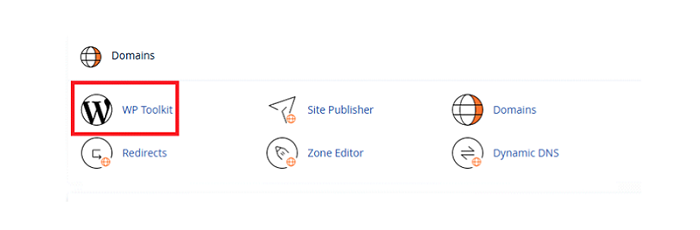
ابتدا وارد پنل مدیریتی سی پنل خود شوید و از کادر Domains گزینه WordPress Toolkit را انتخاب کنید.
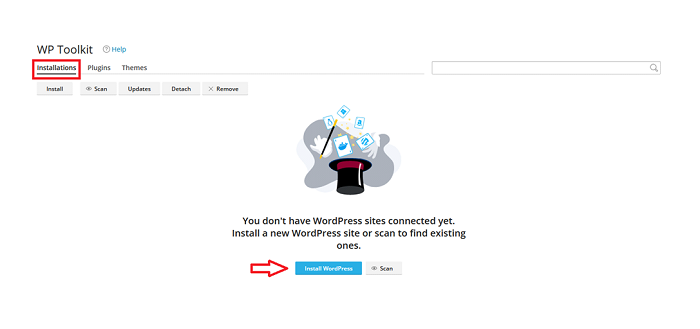
اکنون میتوانید محیط WordPress Toolkit را مشاهده کنید و به بخشهای مختلف آن دسترسی داشته باشید.
نحوه نصب وردپرس با استفاده از Wp toolkit در cPanel
ابتدا وارد پنل مدیریتی سی پنل خود شوید و از کادر Domains گزینه WordPress Toolkit را انتخاب کنید. در بخش installations روی دکمه install wordpress کلیک کنید.
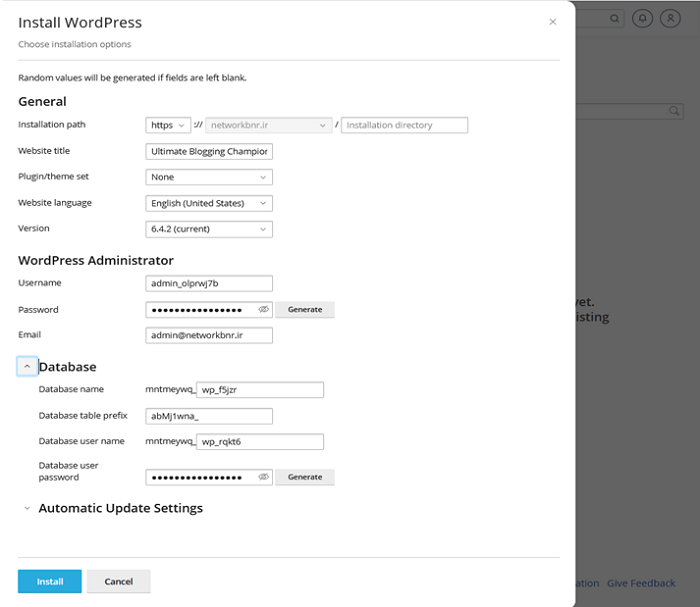
در تب Database اطلاعات لازم را جهت شخصی سازی وارد نمایید ودر انتها آپدیت خودکار وردپرس(شامل آپدیت خودکار برای افزونههای وردپرس، قالب و هسته وردپرس) را تنظیم کنید.
بعد از انجام تنظیمات، بر روی دکمه “Install” یا “نصب” کلیک کنید ، فرایند نصب شروع می شود ، چند لحظه منتظر بمانید تا نصب کامل شود.
پس از اینکه فرآیند نصب کامل شد مشابه تصویر زیر پنجرهای برای شما باز خواهد شد که به شما پیشنهاد میکند افزونههای اولیه مورد نیاز برای وردپرس را نصب کنید.
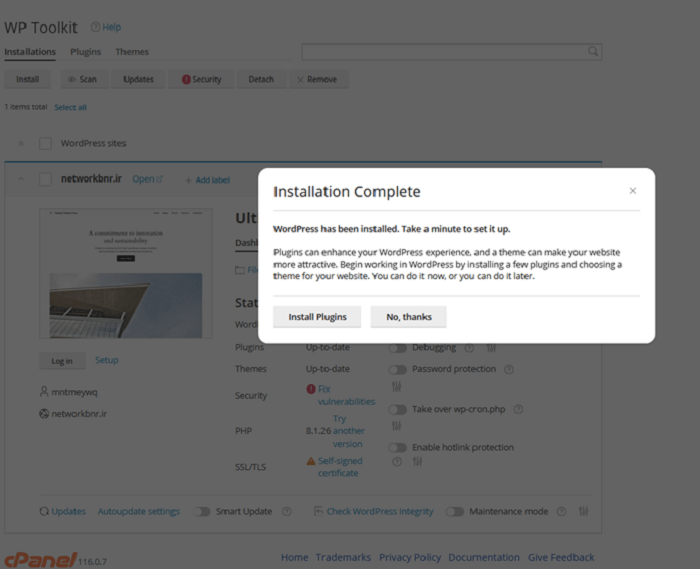
با این توضیحات، اکنون میتوانید به سرعت و بهراحتی وردپرس خود را در cPanel نصب کرده و به مدیریت وبسایت خود بپردازید.
و در آخر
WordPress Toolkit یک افزونه (plugin) است که توسط شرکت Plesk توسعه یافته و ارائه شده است. این افزونه این امکان را فراهم میکند تا مدیران سرور و وبسایتها به راحتی و بهینه تر وردپرس (WordPress) را مدیریت و اجرا کنند و به مدیران سرور و وبسایتها کمک میکند تا وردپرسهای متعدد را به صورت مرکزی و از یک محیط کاربری مرکزی مدیریت کنند.
سؤالات متداول
WP Toolkit چه میکند؟
این ابزار با ارائه ویژگیهای متعدد به شما کمک میکند تا بتوانید تمامی وب سایتهای وردپرس خود را در جایی مناسب مدیریت نمایید.
آیا WP Toolkit رایگان است؟
WP Toolkit در دو نسخه رایگان WordPress Lite و پولی WordPress Toolkit Deluxe وجود دارد.
به این مقاله امتیاز دهید!
میانگین امتیاز 0 / 5. تعداد رأی ها : 0
هنوز هیچ رأیی داده نشده. اولین نفر باشید!

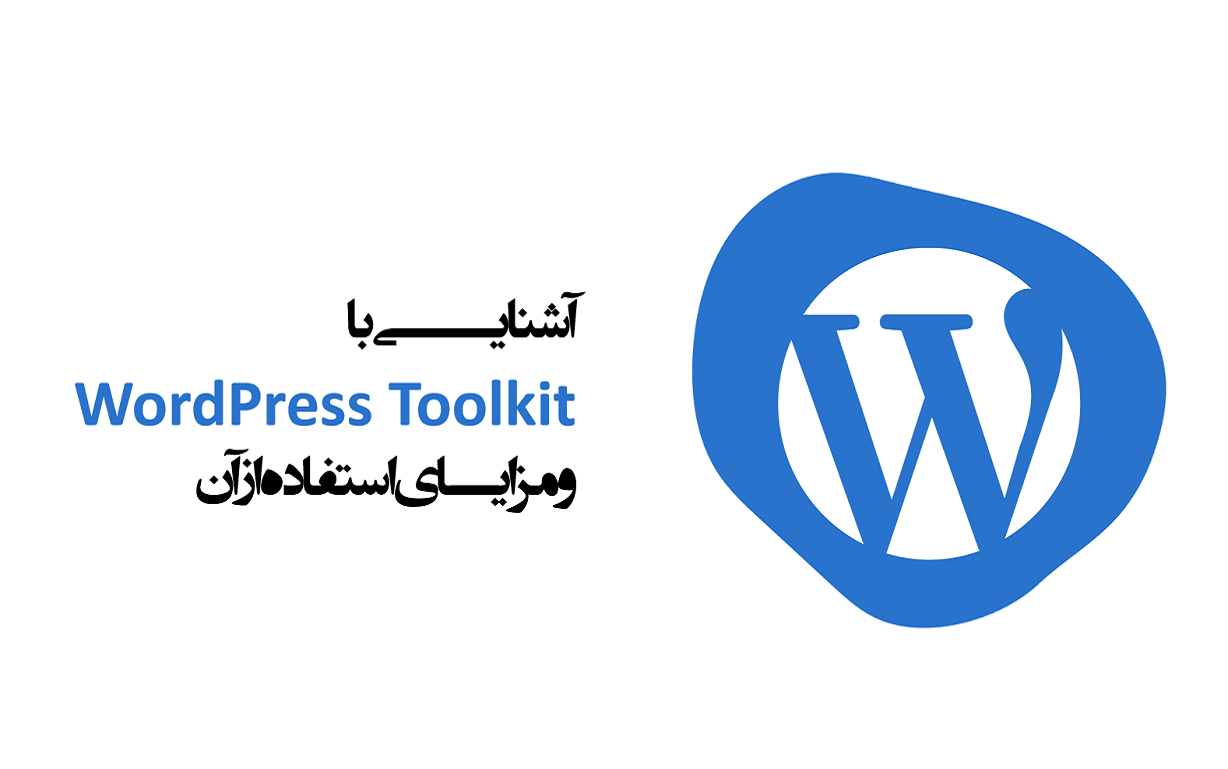
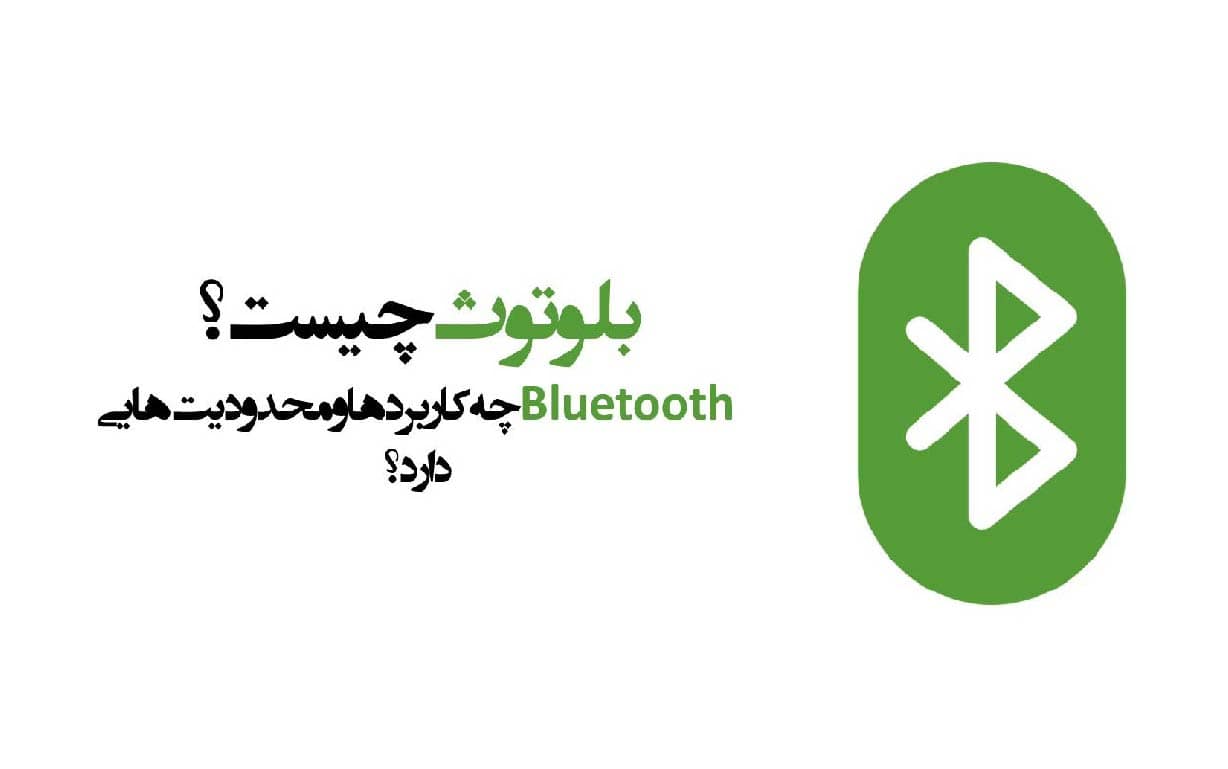
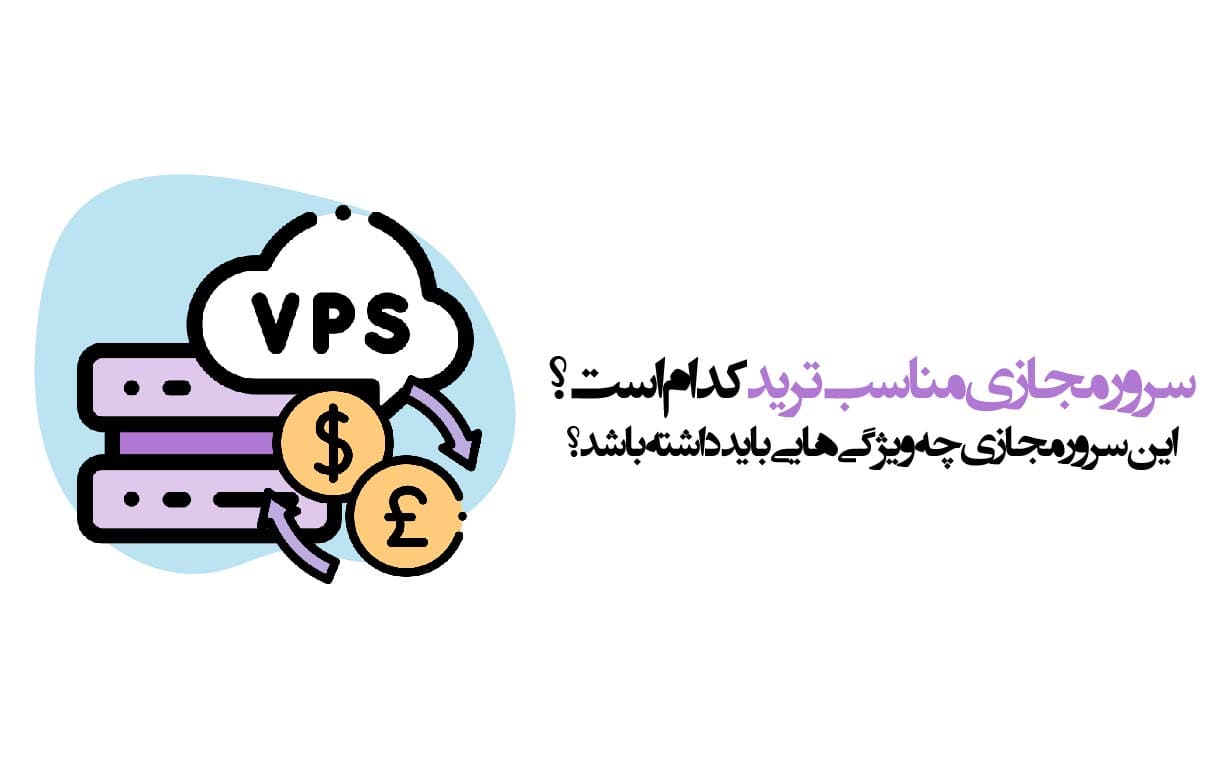
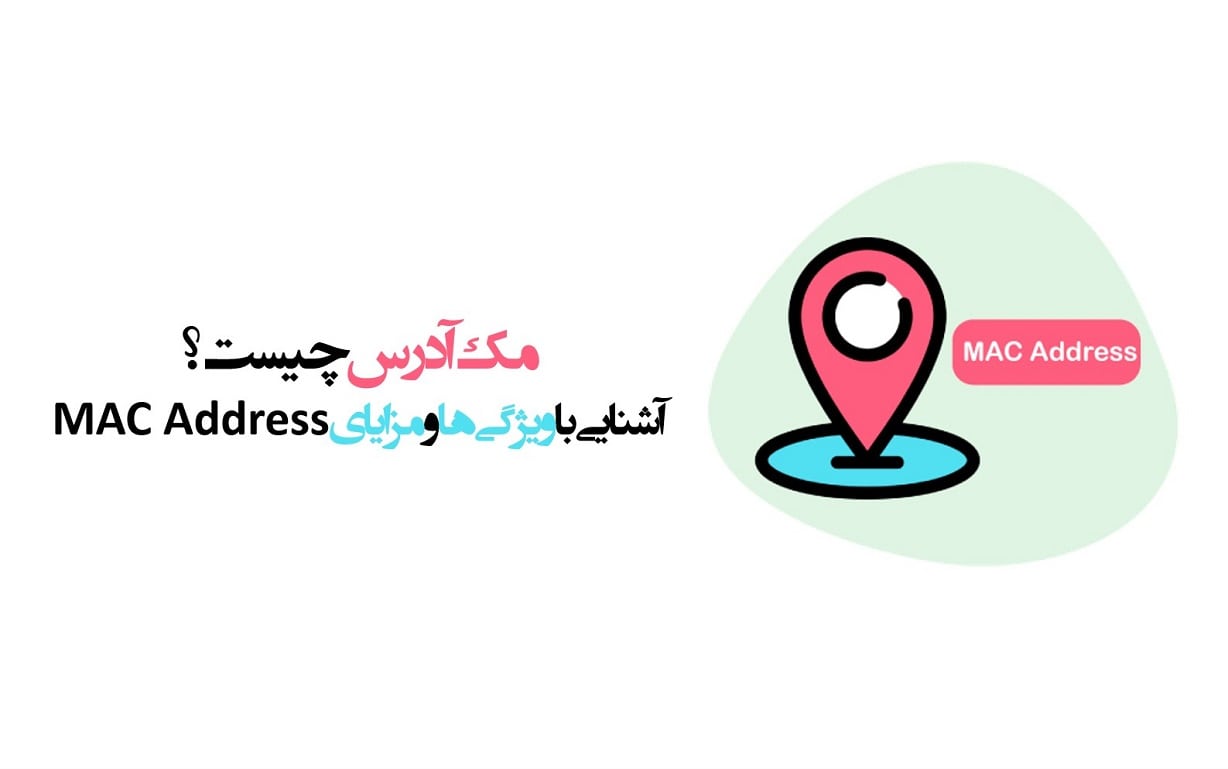
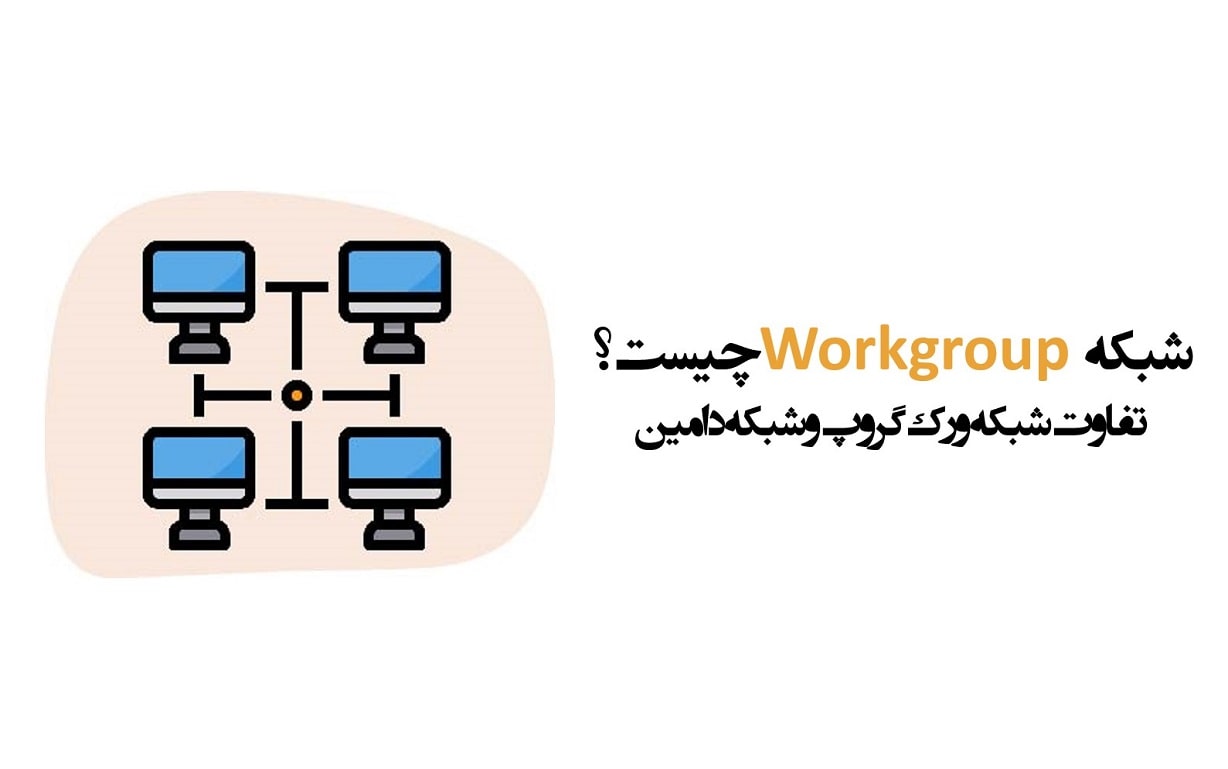
اولین دیدگاه را اضافه کنید.